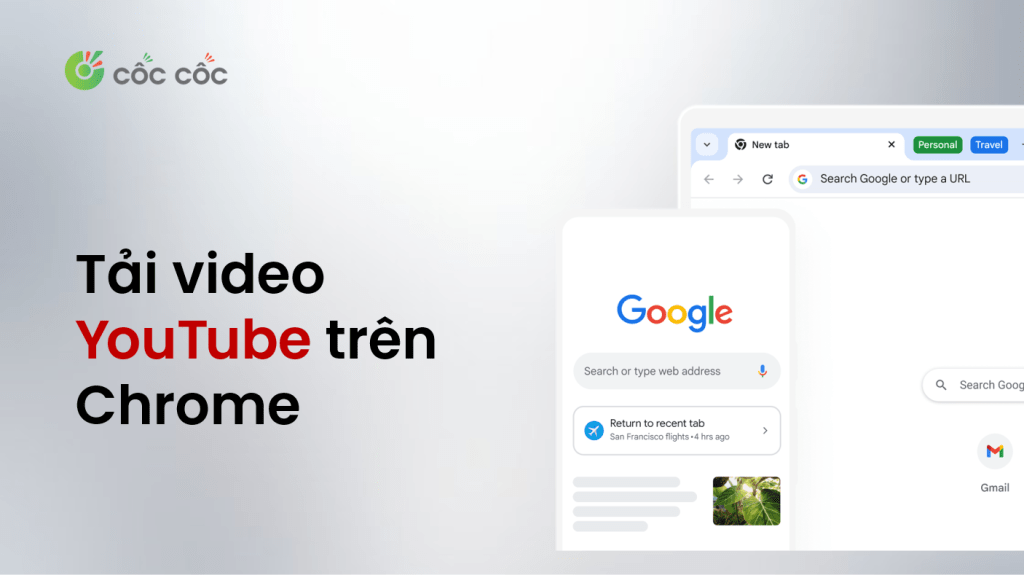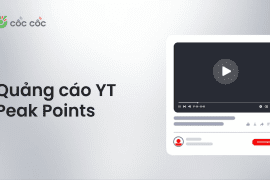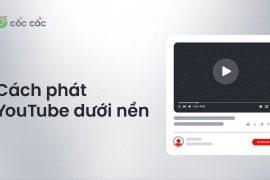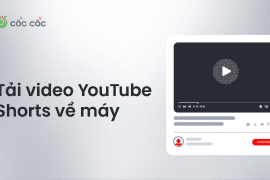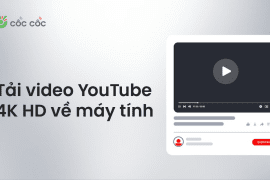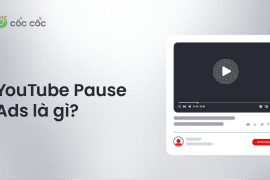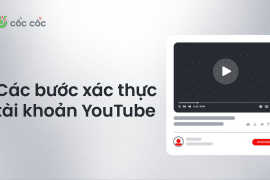YouTube không cung cấp tùy chọn tải xuống trực tiếp khiến bạn băn khoăn không biết làm thế nào để tải video trên YouTube bằng Chrome? Trong bài viết này, Cốc Cốc sẽ chia sẻ đến bạn các cách tải video Youtube trên Chrome nhanh chóng và dễ dàng nhất. Hãy cùng khám phá nhé!
Nội dung chính
Tải video trên YouTube trên Chrome
Có ba cách chính để tải video trên YouTube về máy tính bằng Chrome bao gồm:
Sử dụng trang web Y2Mate
Y2Mate là trang web tải video YouTube trên Chrome miễn phí và nhanh chóng mà không giới hạn số lượng tải về. Không cần tạo tài khoản phức tạp chỉ cần thực hiện các bước sau:
- Bước 1: Truy cập vào trang web Y2Mate theo đường link sau: https://www.y2mate.com/vi874
- Bước 2: Vào YouTube copy đường link video muốn tải về.
- Bước 3: Dán đường link video vào thanh công cụ như hình trên ở web Y2Mate và và bấm nút “Start“
- Bước 4: Y2Mate sẽ phân tích video và cung cấp các tùy chọn về chất lượng và kích thước. Chọn chất lượng video phù hợp với nhu cầu và dung lượng của máy.
- Bước 5: Nhấn “Tải về” và chọn thư mục lưu trữ để hoàn tất quá trình tải video.
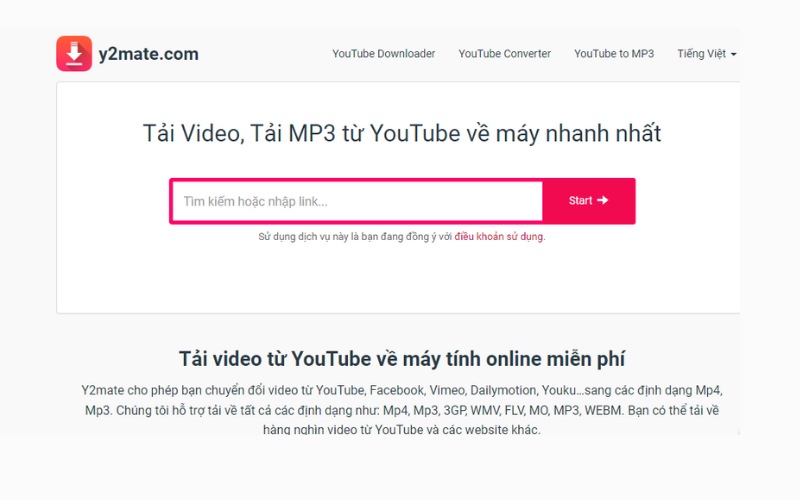
Tải video YouTube bằng Savefrom.net
Tải video YouTube trên Chrome bằng Savefrom.net cũng tương tự như phương pháp tải video trên trang web Y2Mate. Tuy nhiên, trang web Savefrom.net có thể sử dụng cho cả máy tính và điện thoại. Dưới đây là hướng dẫn thực hiện trên máy tính bạn có thể tham khảo:
- Bước 1: Truy cập vào trang web Savefrom.net theo đường link sau: https://vi.savefrom.net/243/
- Bước 2: Vào YouTube copy đường link video muốn tải về.
- Bước 3: Dán đường link video vào thanh công cụ như hình trên ở web Savefrom.net và bấm nút “Tải về“.
- Bước 4: Savefrom.net sẽ phân tích video và cung cấp các tùy chọn về chất lượng và kích thước. Chọn chất lượng video phù hợp với nhu cầu và dung lượng của máy.
- Bước 5: Nhấn “Tải về” và chọn thư mục lưu trữ để hoàn tất quá trình tải video.
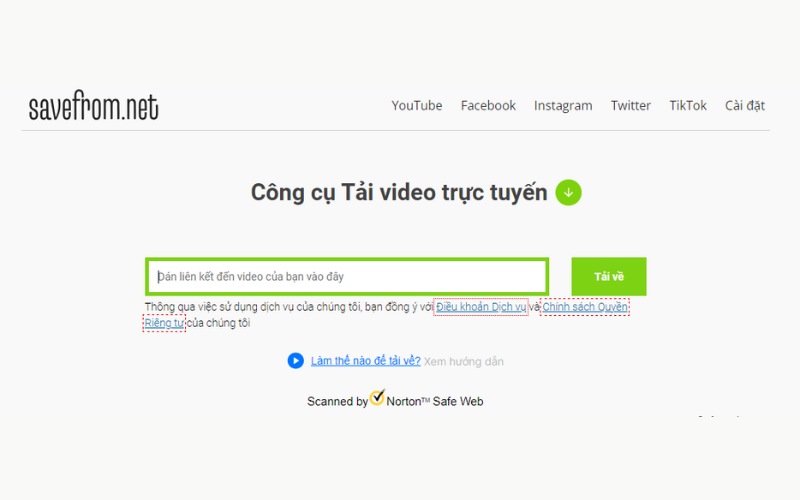
Dùng tiện ích Video Downloader Professional
Để tải video từ YouTube về máy tính trên Chrome bằng cách thêm nút Download từ tiện ích Video Downloader Professional bạn có thể làm theo các bước sau:
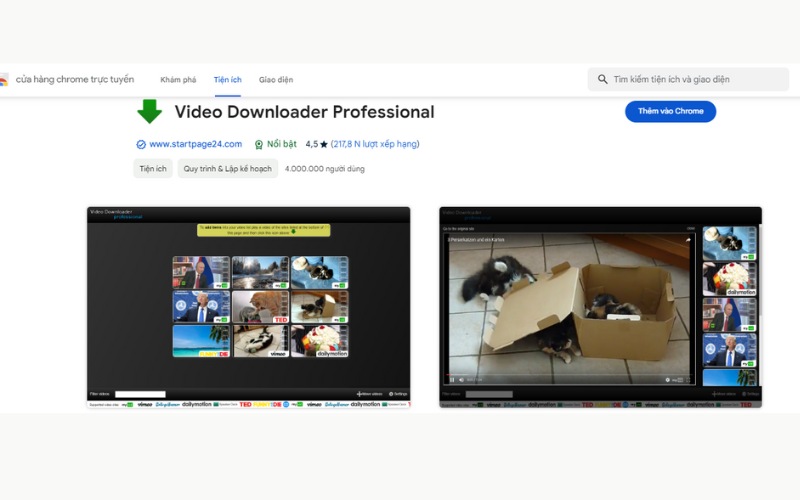
- Bước 1: Mở trình duyệt Chrome trên thiết bị máy tính của bạn.
- Bước 2: Thêm tiện ích Video Downloader Professional vào Chrome.
- Bước 3: Nhấn vào nút “Thêm vào Chrome” và tiếp tục nhấn “Thêm tiện ích“.
- Bước 4: Tiện ích Video Downloader Professional đã được thêm vào trình duyệt của bạn và biểu tượng của nó xuất hiện ở góc phải của màn hình trình duyệt. Chỉ cần nhấp vào biểu tượng hình vuông của Video Downloader Professional để sử dụng.
- Bước 5: Truy cập vào YouTube và tìm video mà bạn muốn tải về máy tính.
- Bước 6: Ở góc trên bên phải của video bạn muốn tải, bạn sẽ thấy nút “Download“. Hãy nhấp vào đó để chọn chất lượng video phù hợp với bạn.
Tải video YouTube trên Chrome bằng điện thoại
Ngay cả khi không sử dụng phần mềm từ bên thứ ba, bạn vẫn có thể tải video từ YouTube về điện thoại Android/ iOS dễ dàng bằng cách làm theo hướng dẫn sau đây:
Điện thoại Android
Để tải video YouTube trực tiếp về điện thoại Android, bạn chỉ cần thực hiện hai bước cực kỳ đơn giản như sau:
- Bước 1: Mở ứng dụng YouTube trên điện thoại Android và nhập từ khóa của video bạn muốn tìm kiếm vào thanh công cụ tìm kiếm
- Bước 2: Chọn video mà bạn muốn tải về, sau đó nhấn nút “Tải xuống“.
- Bước 3: Để xem danh sách video đã được tải về trên YouTube, bạn có thể nhấn vào biểu tượng “Thư viện” và chọn mục “Video tải xuống“.
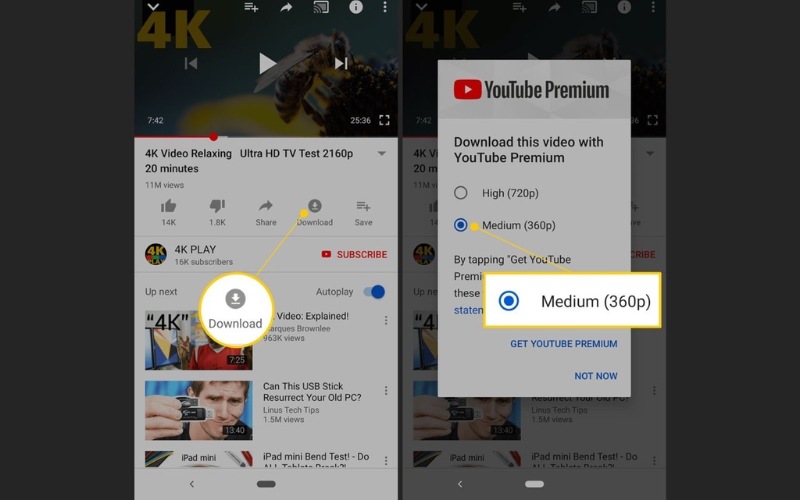
Điện thoại iOS
Tương tự như trên điện thoại Android, cách tải video từ YouTube về điện thoại iPhone cũng rất đơn giản, chỉ với ba bước nhanh chóng như sau:
- Bước 1: Mở ứng dụng YouTube trên điện thoại.
- Bước 2: Đăng nhập vào tài khoản Gmail cá nhân (nếu cần) và tìm video mà bạn muốn tải về. Sau đó, nhấn vào nút “Tải xuống” hiển thị dưới video và chọn chất lượng tải theo nhu cầu của bạn.
- Bước 3: Nhấn nút “Tải xuống” để bắt đầu quá trình tải video về điện thoại của bạn.
- Bước 4: Để xem video đã tải xuống, bạn có thể truy cập vào mục “Thư viện” và chọn “Nội dung tải xuống“.
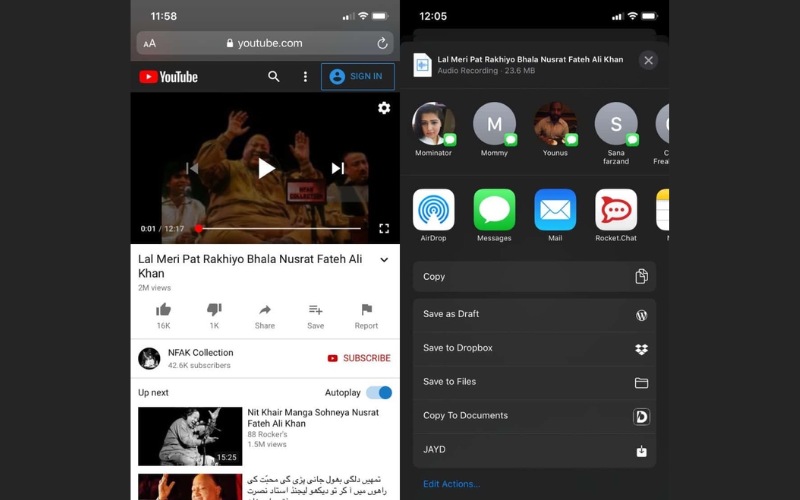
Ngoài ra, bạn có thể tham khảo sử dụng trình duyệt Cốc Cốc để tải video YouTube nhanh chóng trên điện thoại và máy tính. Tính năng tải video đã được tích hợp sẵn không chỉ cho phép tải video từ YouTube mà còn hỗ trợ tải video từ Facebook và TikTok mà không có logo. Tải trình duyệt Cốc Cốc để trải nghiệm ngay hôm nay nhé!
Bạn đã nắm được cách tải video YouTube trên Chrome rồi phải không? Ngoài ra, để biết thêm nhiều thông tin hữu ích khác như hướng cách chặn quảng cáo trên Chrome, cách tắt chặn quảng cáo trên Chrome,… mời bạn đọc theo dõi tại Blog Cốc Cốc.
Xem thêm: